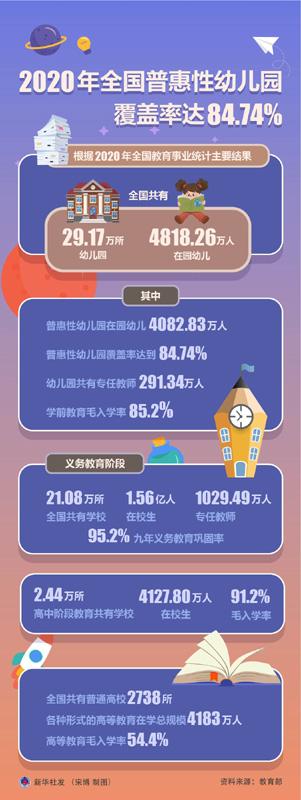设置路由器连接的人数通常是由路由器的硬件和软件功能确定的,因此具体的设置步骤可能会因路由器品牌和型号而有所不同。以下是一般的指导步骤,可以帮助您进行设置:
1. 确定路由器型号:查找您所使用的路由器的品牌和型号。通常可以在路由器本身或其包装盒上找到这些信息。这将有助于您查找有关您的具体路由器设置的更准确的信息。
2. 登录路由器管理界面:打开您的计算机或移动设备上的浏览器,并在地址栏中输入路由器的默认IP地址。一般情况下,常见的默认IP地址为 192.168.0.1 或 192.168.1.1。如果您不确定路由器的默认IP地址,请参考路由器的用户手册或联系路由器制造商以获取准确的信息。
3. 输入登录凭据:在打开的登录页面中,输入您的路由器管理员用户名和密码。这些凭据通常可以在路由器上找到,也可能是默认的用户名和密码,如 "admin" 或 "password"。如果您修改了这些凭据但不记得,请参考路由器的用户手册或联系制造商以获取帮助。
4. 导航到无线设置:一旦成功登录到路由器管理界面,找到相关的无线设置选项或标签。这可能被标记为 "Wireless"、"Wi-Fi"、"Wireless Settings" 或类似的名称。
5. 查找最大连接数设置:在无线设置页面中,查找类似于 "Max Clients"、"Max Connections"、"Maximum Devices" 或类似的选项。这个选项通常允许您设置允许同时连接到路由器的最大设备数目。
6. 调整最大连接数:根据您的需求,将最大连接数设置为适当的值。一般情况下,路由器默认的最大连接数可能是较大的值,如 32、64 或更多。您可以根据您的网络需求和路由器性能进行调整。请注意,将连接数设置得太低可能会限制您的网络上同时连接的设备数量。
7. 保存设置:完成设置后,找到保存或应用更改的选项,并保存您的设置。这将使新的最大连接数生效。
请注意,以上步骤提供的是一般的指导,具体的设置步骤可能会因路由器品牌和型号而有所不同。如果您在设置过程中遇到困难,建议参考您的路由器用户手册或联系路由器制造商的技术支持团队以获取更准确的帮助。